一、下载maven
下载地址:http://maven.apache.org/download.cgi
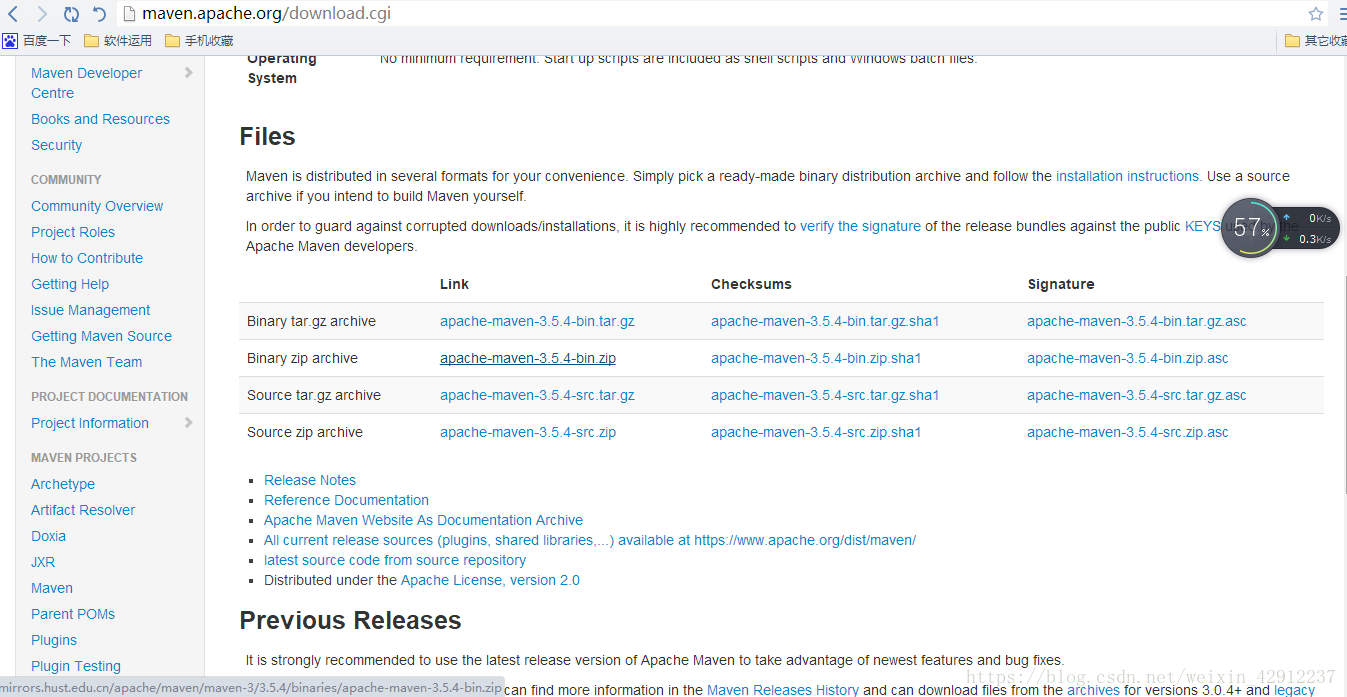
下载完成后,得到一个压缩包,解压得到 。
。
三、安装Maven
1、首先要确保电脑上已经安装了JDK(要jdk 1.7+的版本),配置好JDK的环境变量,使用如下的两个命令检查检查JDK安装的情况。
1 Echo %JAVA_HOME%
2 Java -version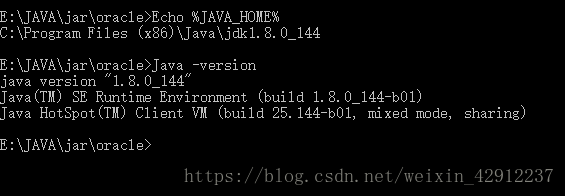
2、配置maven的环境变量
找到刚才解压的maven文件apache-maven-3.5.4,配置到系统环境变量里面
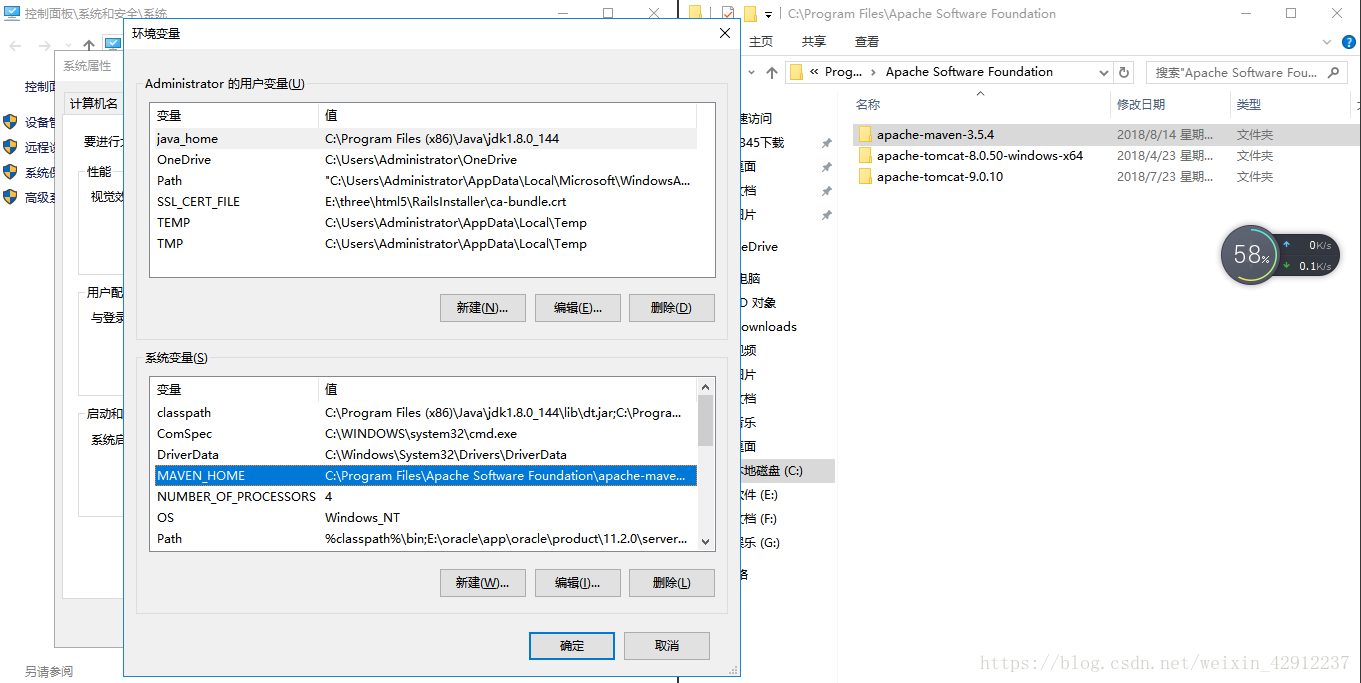
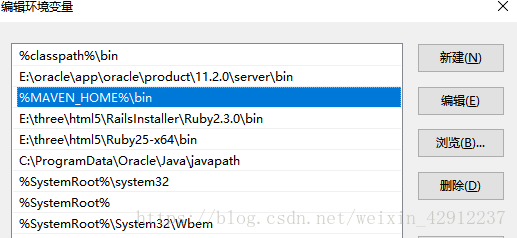
3、验证Maven安装是否成功
打开cmd命令输入”mvn –v”命令 查看Maven的相关信息,如下图所示:

能够出现这样的信息就说明Maven的安装已经成功了。
四、修改从Maven中心仓库下载到本地的jar包的默认存储位置
1、找到解压后maven文件目录下的settings.xml如图:
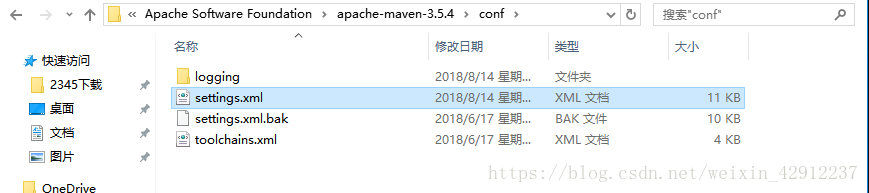
打开后找到
<settings xmlns="http://maven.apache.org/SETTINGS/1.0.0"
xmlns:xsi="http://www.w3.org/2001/XMLSchema-instance"
xsi:schemaLocation="http://maven.apache.org/SETTINGS/1.0.0 http://maven.apache.org/xsd/settings-1.0.0.xsd">
<!-- localRepository
| The path to the local repository maven will use to store artifacts.
|
| Default: ${user.home}/.m2/repository
<localRepository>/path/to/local/repo</localRepository>
-->
把/path/to/local/repo复制出来改成你要存放的文件路径。比如D:/java/maven
2、修改myeclipse中Maven配置信息如图:
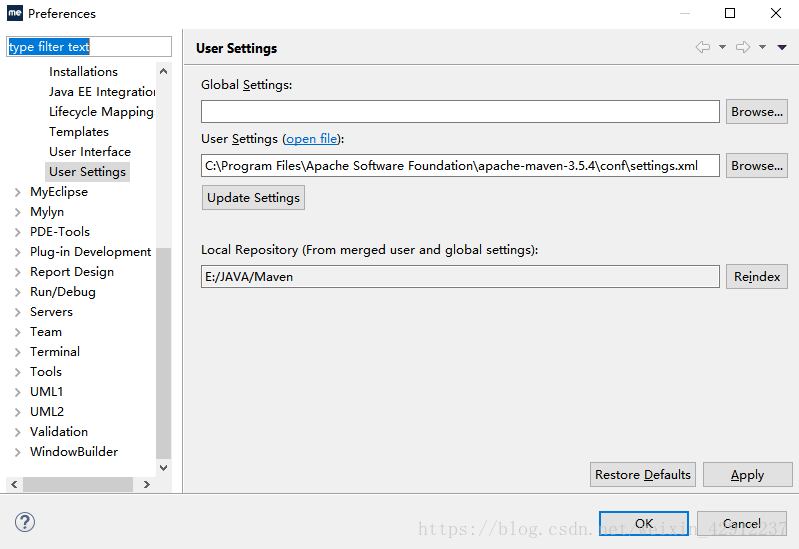
五、在maven本地仓库中导入oracle驱动包
1、先找到驱动包文件路径地址:

2、比如我要导入ojdbc8.jar。打开cmd,切换到ojdbc8.jar所在盘,输入‘e:’,然后输入‘cd’将ojdbc8.jar路径拷进来‘cd E:\JAVA\jar\oracle’回车,如图:


3、在cmd中输入‘mvn install:install-file -DgroupId=com.oracle -DartifactId=ojdbc8 -Dversion=12.2.0.1.0 -Dpackaging=jar -Dfile=ojdbc8.jar’,如果要安装其他版本就把版本号改成相应的。比如改成ojdbc6的:‘mvn install:install-file -DgroupId=com.oracle -DartifactId=ojdbc6 -Dversion=11.2.0.3.0 -Dpackaging=jar -Dfile=ojdbc6.jar’,版本号在‘E:\JAVA\jar\oracle\ojdbc6.jar\META-INF\’里面的MANIFEST.MF中如图;
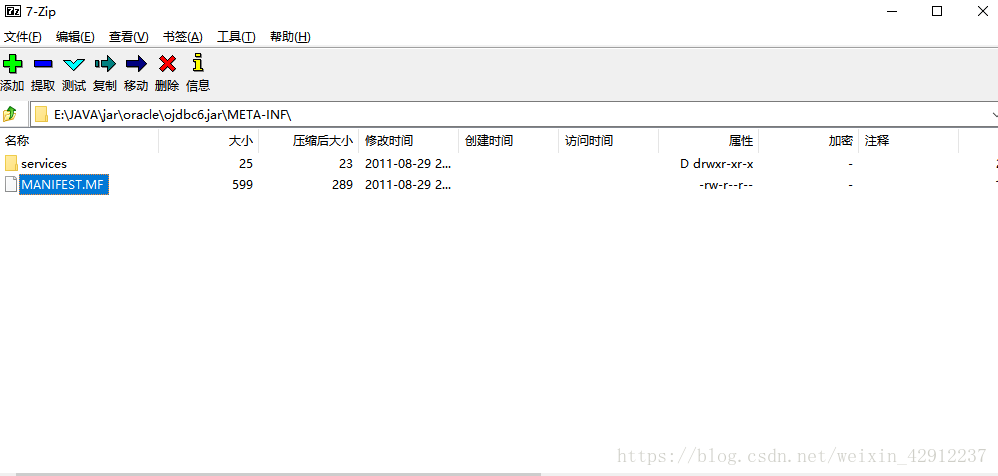
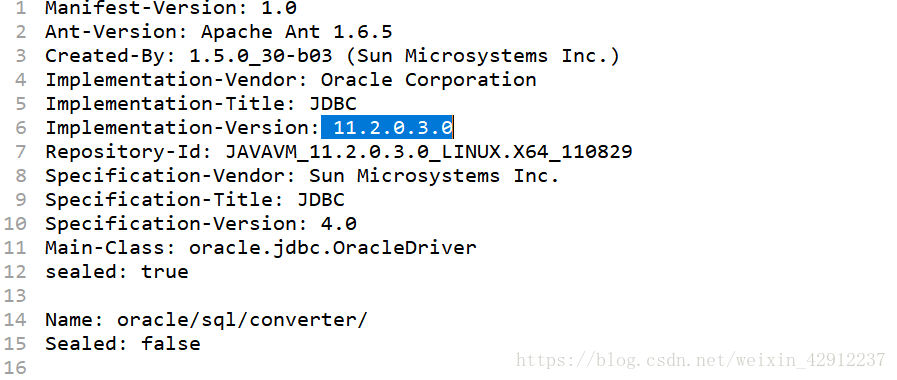
在运行指令成功后如下图:

 Maven安装与配置指南
Maven安装与配置指南
























 1265
1265

 被折叠的 条评论
为什么被折叠?
被折叠的 条评论
为什么被折叠?








